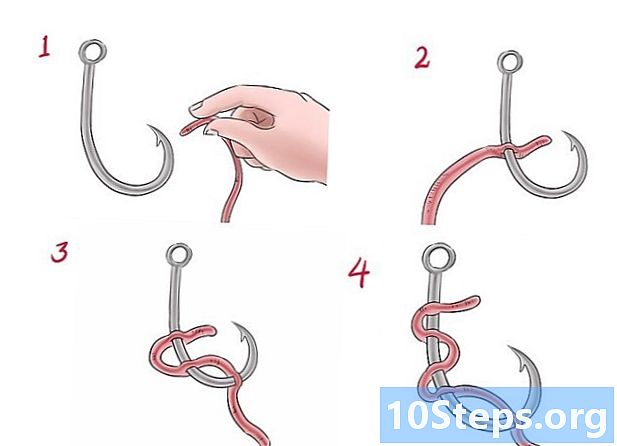![Como Desbloquear un Celular - Liberar móvil de cualquier marca [2022]](https://i.ytimg.com/vi/-2bXuhbxl-s/hqdefault.jpg)
Content
- etapes
- Mètode 1 Utilitzeu Gestor de dispositius Android
- Mètode 2 Eviteu la figura de bloqueig (Android 4.4 i versions anteriors)
- Mètode 3: l'aplicació de l'aplicació Smart Tutor de Samsung (telèfons Samsung)
- Mètode 4 Desactiva el bloqueig de pantalla amb l'SDK d'Android
- Mètode 5 Per tornar a la versió de fàbrica del telèfon
- Pantalla de bloqueig de sobrecàrrega del mètode 6 (5.0 - 5.1.1)
Per evitar l'accés no autoritzat al telèfon, sempre és millor habilitar determinades funcions de seguretat. Els dispositius Android estan dissenyats amb una configuració de seguretat molt útil que podeu configurar per protegir el vostre dispositiu contra els pirates informàtics. Dues de les mesures de seguretat més utilitzades són el motiu del bloqueig i el PIN (número d’identificació personal). Malauradament, és possible que us trobeu bloquejats i sense accés al vostre propi dispositiu Android si oblideu mai el vostre codi o la vostra figura de bloqueig. Tot i que això pot resultar frustrant, realment no és un gran problema, ja que pot obviar fàcilment aquests procediments de seguretat i entrar al dispositiu Android per tornar-lo a utilitzar.
etapes
Mètode 1 Utilitzeu Gestor de dispositius Android
-

Consulteu l'aplicació o el lloc web de Android Device Manager mitjançant un altre dispositiu mòbil o ordinador. Aneu a la pàgina google.com/android/devicemanager o bé descarregueu l'aplicació Administrador de dispositius Android en un altre dispositiu Android. Això hauria de funcionar per a gairebé tots els dispositius Android que s’han comprat els darrers anys, si us heu associat amb el vostre compte de Google. -

Inicieu la sessió al vostre compte de Google. Se us demanarà que proporcioneu les credencials del vostre compte de Google. Si teniu diversos comptes de Google, assegureu-vos que inicieu la sessió a la associada amb el vostre telèfon.- Si heu oblidat la vostra contrasenya, consulteu com recuperar la contrasenya del vostre compte de Gmail.
-

Sota el nom del dispositiu, toca Bloquejar. Si teniu diversos dispositius Android, s’hi enumeraran tots. Al menú d'opcions de la part esquerra de la pantalla, a sota del nom del dispositiu, hi ha tres opcions: Anell, pany i efface. Tot i que sembli paradoxal, si premeu Bloquejar us permetrà establir una contrasenya temporal al vostre dispositiu, que deixarà de banda la figura de bloqueig o la sol·licitud de codi PIN. -

Desenvolupar una nova contrasenya. Creeu una contrasenya, que serà la que fareu servir per desbloquejar el vostre dispositiu Android. Assegureu-vos de recordar aquesta contrasenya tot anotant-la en algun lloc.- Haureu de confirmar aquesta nova contrasenya.
-
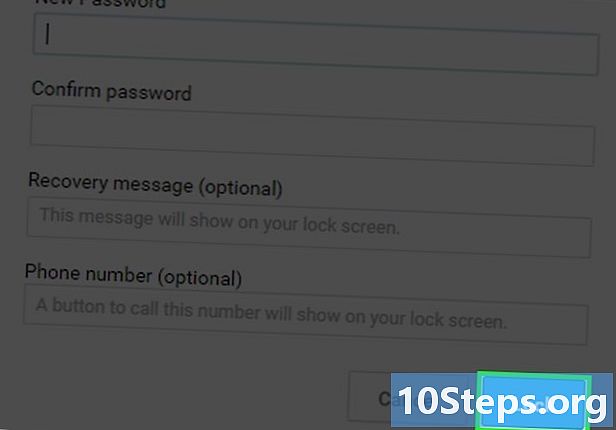
Per aplicar aquesta nova contrasenya, premeu Bloquejar. Un cop donada la informació correcta, premeu el botó bloqueig a la part inferior dreta de la finestra. Si funcionava, veureu una notificació a les opcions Anell, pany i efface. -
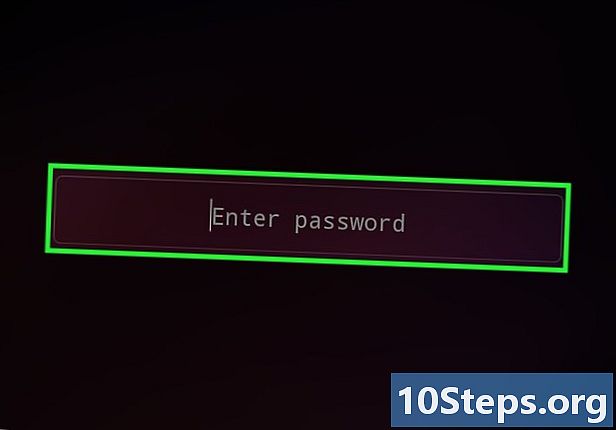
Introduïu la nova contrasenya al dispositiu. A la interfície de bloqueig, proporcioni la contrasenya que acabes de dissenyar. Ara hauríeu de tenir accés al dispositiu prèviament bloquejat. És possible que hàgiu d’esperar fins a 5 minuts abans de poder utilitzar la nova contrasenya.
Mètode 2 Eviteu la figura de bloqueig (Android 4.4 i versions anteriors)
-

Esporneja cinc vegades la vostra xifra. Per accedir a les opcions de restabliment de la pantalla de bloqueig, haureu de perdre la vostra connexió cinc vegades. Per a cada prova, cal superar com a mínim 4 punts. Això només funciona si sol utilitzar la figura de bloqueig. -

Premsa "Figura oblidada? A la part inferior de la pantalla. Això us permetrà foradar el procediment de bypass. -

Doneu el PIN de recuperació. Si recordeu el codi PIN de recuperació que vau crear quan configureu la figura de bloqueig, introduïu-la aquí per desbloquejar el telèfon. Si no ho recordeu, sempre podeu desbloquejar el dispositiu amb el vostre compte de Google. -

Doneu les vostres credencials al vostre compte de Google per desbloquejar el telèfon. Per finalitzar eludir la figura de bloqueig, inicieu la sessió al vostre compte de Google, però assegureu-vos que sigui la que heu enllaçat al dispositiu.
Mètode 3: l'aplicació de l'aplicació Smart Tutor de Samsung (telèfons Samsung)
-

Si teniu un telèfon de la marca Samsung, aneu al lloc "Cerqueu el mòbil" d'aquesta empresa. Ens veiem endavant http://www.samsung.com/fr/support/rm/smartphone.html. Si teniu un telèfon Samsung com el Galaxy S4, podeu utilitzar l'eina "Tutor intel·ligent". A més de proporcionar-vos una altra manera de desbloquejar el vostre telèfon, aquest lloc us permet controlar moltes coses del vostre telèfon sense haver de tocar-lo.- Aquest procediment només funciona si ja heu registrat el telèfon en aquesta eina i si esteu connectats a Internet mitjançant la xarxa mòbil o una xarxa Wi-Fi.
- Si voleu comprovar si el vostre telèfon és un Samsung, el nom de la marca hauria d’estar en algun lloc del telèfon.
-

Inicieu la sessió al vostre compte de Samsung. Inicieu la sessió al vostre compte de Samsung que heu creat prèviament proporcionant la informació corresponent.- Si no recordeu les vostres credencials, inicieu el procediment de recuperació.
-

Desbloquegeu el telèfon. A l'esquerra de la finestra, veureu el dispositiu que us heu registrat i una llista d'opcions a continuació. Seleccioneu "Desbloqueja la pantalla", aquesta opció es troba a "Protegir el meu dispositiu". -

Introduïu el dispositiu Espereu una mica i la pantalla s’ha de desbloquejar, donant-vos accés al vostre telèfon.- És recomanable canviar el procediment de bloqueig de pantalla immediatament després d’accedir al dispositiu a la configuració del sistema.
Mètode 4 Desactiva el bloqueig de pantalla amb l'SDK d'Android
-
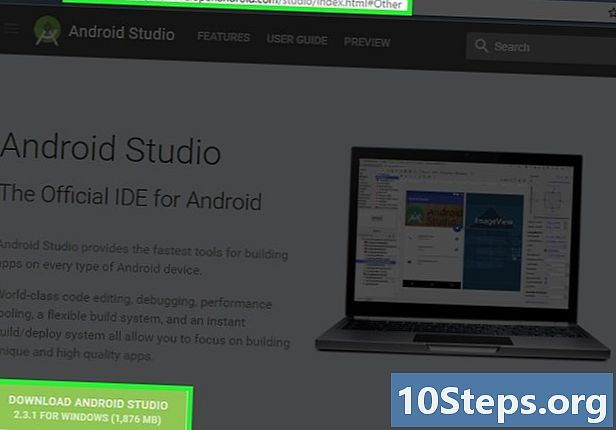
Descarregueu el kit de desenvolupament de programari (SDK) des d'Android. Feu clic en aquest enllaç: http://developer.android.com/sdk/index.html#Oltre per descarregar, instal·lar i extreure la versió correcta del SDK d'Android.- Aquest mètode només funcionarà si prèviament heu activat la depuració USB al menú de desenvolupadors del vostre dispositiu Android. També heu d’haver permès que el vostre dispositiu Android es pugui connectar a un ordinador mitjançant ADB. Aquest procediment només funcionarà si heu realitzat aquestes accions abans de ser bloquejat del telèfon.
-

Connecteu el dispositiu a l’ordinador. Connecteu el telèfon a l’ordinador amb un cable USB. -

Obriu la carpeta d'instal·lació del dADB al vostre equip. Aquest és el directori on s'ha instal·lat ADB. Generalment és la carpeta "Eines" ubicada a la carpeta d'instal·lació del SDK. Utilitzeu l'Explorador de Windows per anar a aquesta carpeta. -

mantenir ⇧ Majúscules premeu i feu clic amb el botó dret a la carpeta dADB. Toqueu "Aquí es mostra el comandament obert". Això iniciarà el Següent de comanda. -

Escriviu la comanda per desbloquejar la pantalla. Registre adb shell rm /data/system/gesture.key a la línia d'ordres i fer entrada. -

Desconnecteu el dispositiu i reinicieu-lo. Després d’introduir la comanda, desconnecteu el telèfon i reinicieu-lo, normalment heu de veure que no cal que feu la figura de bloqueig per accedir al vostre telèfon.- Tan aviat com entreu al telèfon, introduïu un sistema de bloqueig nou. Si reinicieu sense posar un codi nou, tornarà a aparèixer l’antic.
Mètode 5 Per tornar a la versió de fàbrica del telèfon
-

Feu això com a últim recurs. Un retorn a la versió de fàbrica suprimirà totes les dades del dispositiu, tornant a posar-lo a l'estat en què el vàreu comprar.- Aquest procediment eliminarà totes les dades del dispositiu, per la qual cosa només s’ha d’utilitzar com a últim recurs si no es pot obviar la pantalla de bloqueig.
- Si intenteu obviar la pantalla de bloqueig d’una altra persona, això no serà possible si el telèfon utilitza Android 5.1 o posterior. Va aparèixer "Protecció de dispositiu" amb Android 5.1, que requereix que inicies la sessió amb el compte original de telèfon de Google quan es reinicia el telèfon. Això serveix per evitar que els lladres utilitzin un dispositiu Android després de robar.
-

Apagueu el dispositiu. Simplement premeu el botó per apagar el dispositiu i, al menú que apareix, toqueu "Apagat".- També podeu simplement mantenir premut el botó de desactivació durant 5 segons fins que surti.
-

Mantingueu premuts els botons Power i Volume + simultàniament. Si el dispositiu té un botó Home, com és el cas dels dispositius Samsung Galaxy Series, mantingueu premuts els botons Power, Home i Volume + alhora. Mantingueu premuts aquests botons fins que veieu el logotip de la recuperació d’Android. -

Premeu el botó de volum per seleccionar "Mode de recuperació". Premeu el botó d'engegada per confirmar, que reiniciarà el dispositiu i entrarà al mode "Recuperació" (o "Recuperació"). -

Premeu el botó de volum per seleccionar "esborrar dades / restabliment de fàbrica". Premeu el botó d'engegada per triar aquesta opció. -

Utilitzeu els botons de volum per seleccionar "sí" i, a continuació, premeu Alimentació. Això confirmarà que voleu suprimir totes les dades del dispositiu i restablir-les. El restabliment sol trigar entre 20 i 30 minuts. -

Torneu a configurar el dispositiu. Una vegada finalitzat el restabliment, passareu per la configuració guiada del sistema. Podeu iniciar la sessió al vostre compte de Google, que us permetrà recuperar la major part de la vostra configuració.- Si el dispositiu funciona amb Android 5.1 o posterior, haureu de proporcionar les credencials originals del compte de Google per desbloquejar el telèfon. Això serveix per contrarestar vols.
Pantalla de bloqueig de sobrecàrrega del mètode 6 (5.0 - 5.1.1)
-

Utilitzeu aquest mètode per obviar el bloqueig en alguns dispositius Android. Les versions d'Android 5.0 a 5.1.1 contenen una vulnerabilitat de seguretat que es pot utilitzar per obviar la pantalla de bloqueig. Només funciona per a bloquejos de contrasenya (no per codi PIN o figura) i només per a les versions d'Android especificades. -

A la pantalla de bloqueig de contrasenya, premeu "Trucada d'emergència". Això obrirà el teclat del dispositiu. -

Al teclat numèric, introduïu deu símbols "estrella": « *». -

Feu doble clic sobre les estrelles per seleccionar-les. A la part superior de la pantalla apareixerà un nou menú. -

Premeu "Copiar" per copiar les 10 estrelles. -

Toqueu el final de les estrelles i feu clic a "Enganxa". S’afegirà 10 estrelles noves al final de la primera, que duplicarà el nombre total. -

Copieu i enganxeu estrelles fins que no pugueu. Pot trigar un moment. -

Torneu a la pantalla de bloqueig i premeu la drecera a la càmera. Podeu posar-lo en marxa des de la cantonada inferior cap a l'interior de la pantalla. -
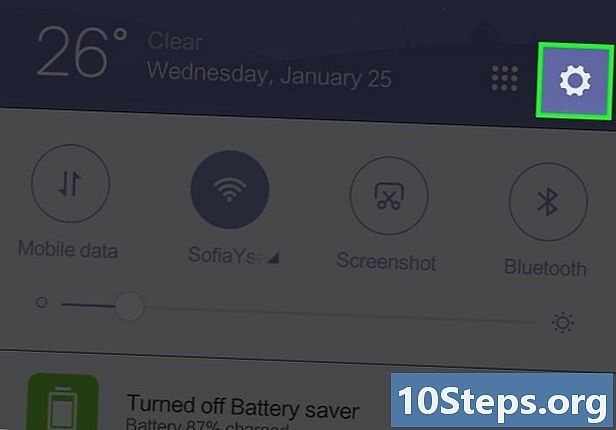
Desplaceu-vos cap avall a la barra de notificacions i premeu el botó de configuració. Se us demanarà que introduïu una contrasenya. -

Mantingueu premut el camp de contrasenya i premeu "Enganxa". Això enganxarà un munt d’estrelles al camp d’e. -

Repetiu aquesta acció fins que es publiqui la pantalla de bloqueig. Després d’enganxar bastants caràcters, la pantalla de bloqueig es bloquejarà i us permetrà accedir al telèfon.